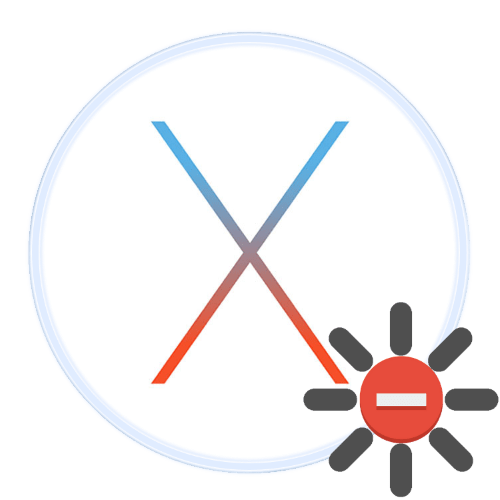Зміст

Користувачі, які тільки познайомилися з операційною системою Apple, часом потрапляють в скрутне становище, не знаючи, як відбувається та чи інша операція. Сьогодні ми заповнимо один з таких прогалин в знанні, а саме, розповімо про копіювання даних в макОС.
Копіюємо інформацію на маці
Зазвичай користувачів цікавить створення копій і файлів, і тексту. Процедури для обох випадків схожі, проте мають відмінності, тому розглянемо кожен окремо.
Копіювання файлів і папок
Для того щоб скопіювати один або кілька документів або директорій, потрібно виконати наступні дії:
- Відкрийте Finder і перейдіть до каталогу з цільовими даними. Далі виділіть потрібні-для одиничного файлу досить просто один раз клікнути лівою кнопкою миші, для вибору декількох клікайте по ним з затиснутою клавішею Cmd .
- Після виділення необхідних елементів скористайтеся Панеллю Файндера-виберіть послідовно пункти «Правка»
і
" скопіювати * ім'я файлу або файлів * »
.
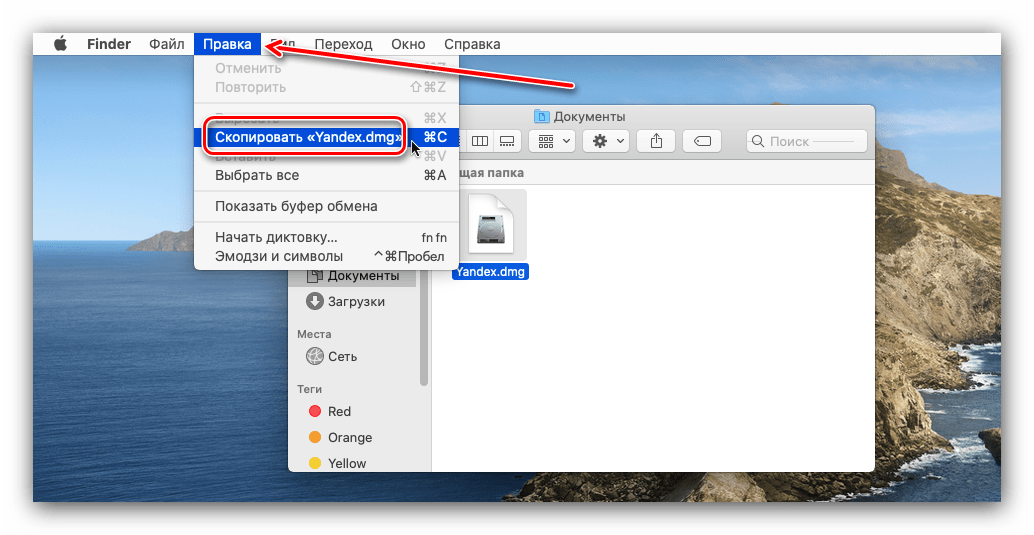
Гарячі клавіші, які відповідають за ці опції – Cmd+C .
Читайте також: гарячі клавіші в macOS
- Можна також скористатися контекстним меню, яке викликається натисканням правої кнопки миші або тапом двома пальцями по тачпаду.
- Після створення копії перейдіть до папки або зовнішнього накопичувача, на який потрібно розмістити створену копію. Потім знову виберіть «Правка»
, але на цей раз з'явився там пункт
" вставити об'єкт»
.
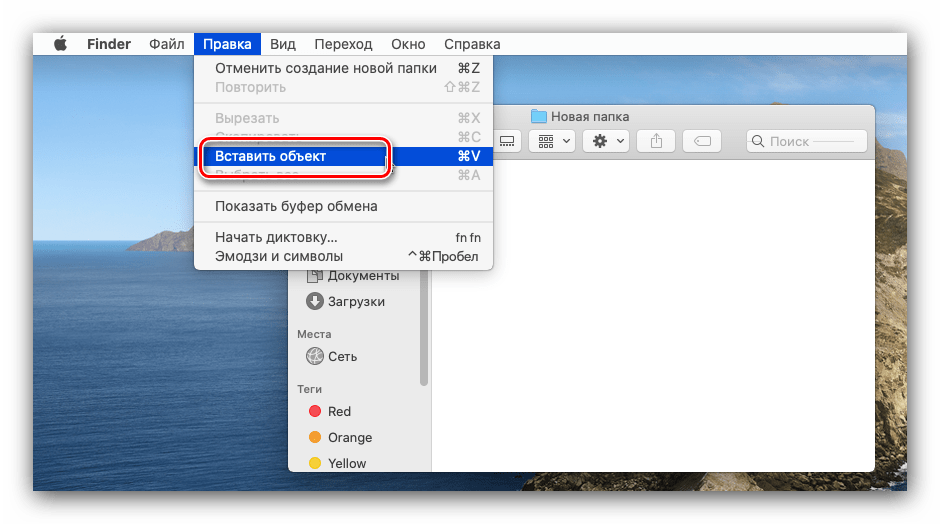
Також доступний пункт " показати буфер обміну» , в ньому користувач може ознайомитися зі списком скопійованих елементів. На жаль, але за замовчуванням з буфера не можна прибирати окремі позиції.
- Готово – копії документів буде поміщено в новий каталог.
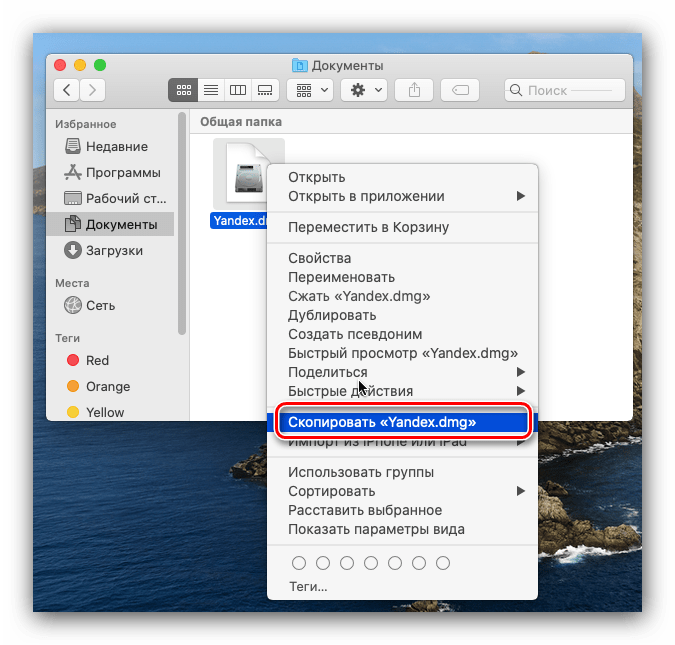
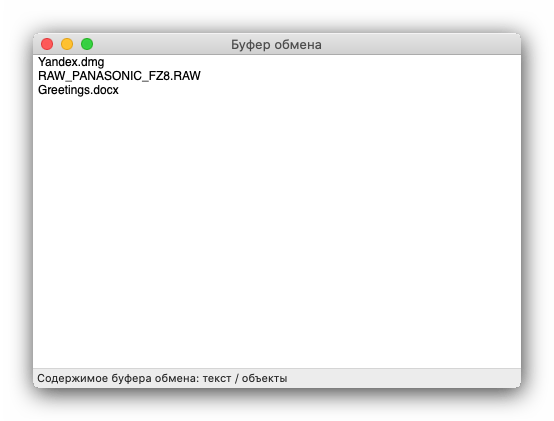
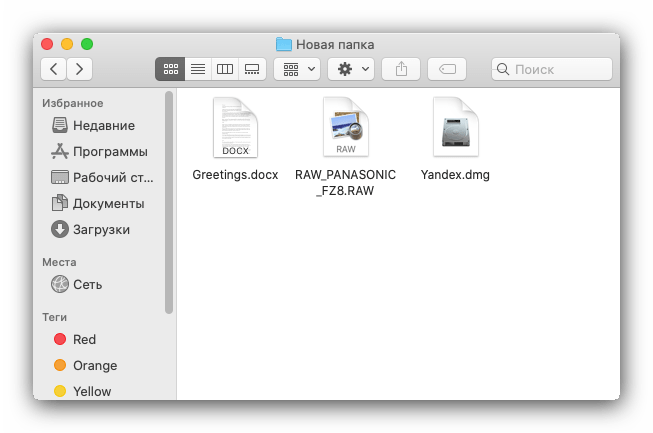
Як бачимо, копіювання файлів в макОС не являє собою нічого складного.
Копіювання тексту
Скопіювати текст майже з будь – якого місця на маці можна за тим же алгоритмом, що і інші дані-відрізняються лише назви пунктів, які потрібно задіяти.
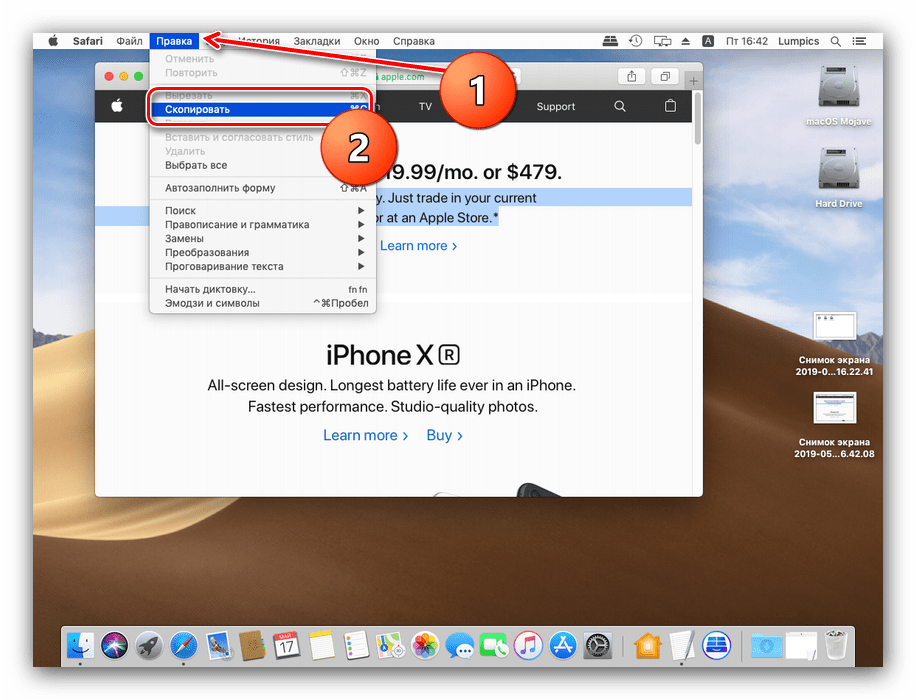
Детальніше: копіювання та вставлення тексту на Mac
Вирішення деяких проблем
Іноді навіть така елементарна операція може відбуватися з проблемами. Розглянемо найбільш поширені з них.
Файли не копіюються, а система не повідомляє причини помилки
Зазвичай macOS повідомляє причину проблеми при неможливості копіювання або переміщення файлів в ту чи іншу директорію (наприклад, накопичувач переповнений або захищений від запису, у поточного облікового запису недостатньо прав доступу та інше), проте в рідкісних випадках ніякої помилки не відображається, а система не реагує на команди вставки. Як правило, це ознака проблем з накопичувачем-відкрийте
" Disk Utility»
і перевірте HDD або SSD на наявність несправностей.
Детальніше: "Disk Utility" на macOS
Не копіюються файли з флешки
Тут все просто і очевидно – швидше за все, цільової USB-накопичувач відформатований в системі NTFS, з якою macOS не вміє працювати «з коробки». Втім, можливості читання такого носія існують, більш детально ми розповідали про них в окремій статті.
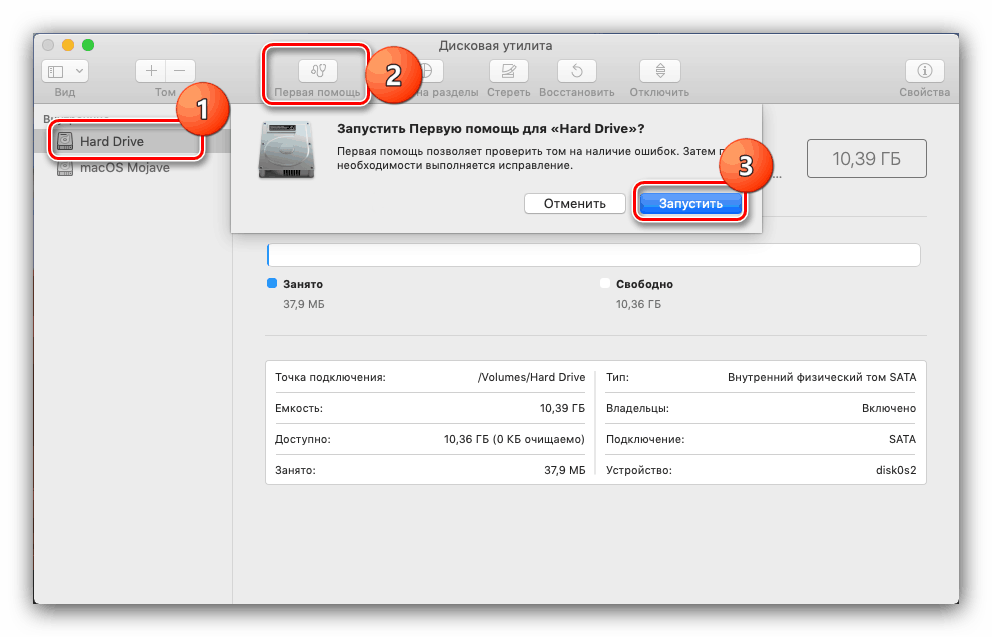
Урок: відкриття флешки на MacBook
На цьому закінчуємо нашу інструкцію по копіюванню файлів, папок і тексту на маку. Як бачите, освоїти цю процедуру не складе ніяких труднощів.